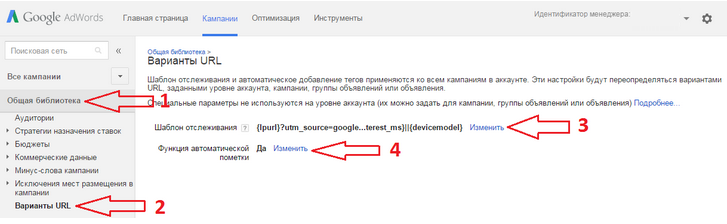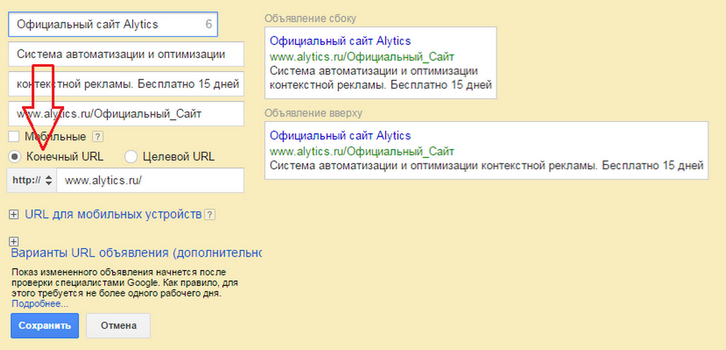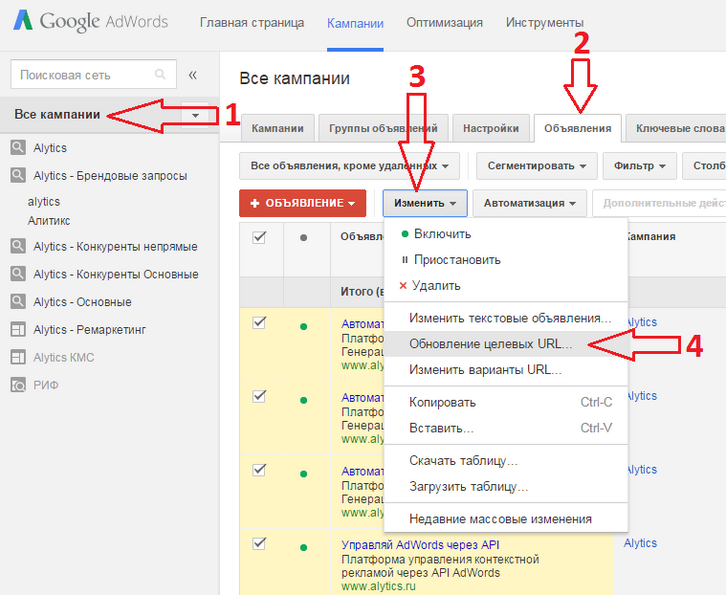Простановка utm-меток Google Ads через Alytics — различия между версиями
Natalie (обсуждение | вклад) м (Natalie переименовал страницу Настройка utm-меток в Google AdWords в Простановка utm-меток Google AdWords через Alytics) |
Natalie (обсуждение | вклад) |
||
| Строка 1: | Строка 1: | ||
| + | == Как включается простановка utm-меток в Адворс через Alytics == | ||
| + | 1. Если в настройках преокта стоит 2ой хелпер у Google AdWords, то можно включить простановку utm-в adwords через Alytics | ||
| + | |||
| + | 2. Включить простановку utm может только менеджер через админку. Для этого нужно: | ||
| + | *Подключить проект к нашему MCC | ||
| + | *В настройках проекта указать 10-ти значный id соответствующего AdWords в поле “MCC Client ID:” | ||
| + | *В настройках проектах включить галочку «Скрипты Adwords» | ||
| + | |||
| + | |||
| + | 3. Особо обратите внимание: если проекту не нужна простановка utm-меток, то его нужно отключить от проставноки utm-меток в AdWords. Так как есть ограничение по количеству проектов, у которых ставится utm-метка | ||
| + | |||
| + | |||
| + | '''В каких случая нужно включать простановку utm-меток в AdWords''' | ||
| + | #Есть реклама в AdWords и используется коллтрекинг по прямой интеграции (не через Google Analytics) | ||
| + | #Есть реклама в AdWords и подключена CRM | ||
| + | |||
| + | |||
| + | == Важная информация для клиентов по тому, как работает простановка utm-меток в AdWords == | ||
| + | 1. Вид метки, которую мы ставим: | ||
| + | *'''utm_source=google''' — ставим всегда, только в таком виде. В начале сентября ожидаем доработку, которая позволит менять | ||
| + | *'''utm_medium=cpc''' — ставим всегда, только в таком виде. В начале сентября ожидаем доработку, которая позволит менять | ||
| + | *'''utm_term={keyword}''' — ставим всегда, только в таком виде. В начале сентября ожидаем доработку, которая позволит ставить или не ставить utm_term | ||
| + | *'''utm_campaign={campaignid}''' — ставим всегда, только в таком виде. В начале сентября ожидаем доработку, которая позволит ставить или не ставить utm_campaign | ||
| + | *'''utm_content=v2||{creative}||{targetid}||{keyword}||{adgroupid}||{campaignid}||{adposition}||{network}||{placement}||{target}||{adtype}||{merchant_id}||{product_channel}||{product_id}||{product_country}||{product_language}||{product_partition_id}||{store_code}||{feeditemid}||{matchtype}||{device}||{adwords_producttargetid}||{loc_physical_ms}||{loc_interest_ms}||{devicemodel}''' — ставим всегда, только в таком виде. Катомизировать нельзя | ||
| + | |||
| + | 2. Alytics при простановки utm-меток учитывает тип разделителя: | ||
| + | |||
| + | '''?'''utm_source=.... — ставим параметры через знак вопроса, если в Конечном URL нет других знаков вопроса | ||
| + | |||
| + | '''&'''utm_source=.... — ставим параметры через знак амперсанта, если в Конечном URL есть другие знаки вопроса | ||
| + | |||
| + | 3. Мы ставим метки только в том случае, если: и кампания активна, и группа аквтивна, и хотя бы одно объявление в группе активно, и хотя бы одна ключевая фраза активна | ||
| + | |||
| + | 4. Простановка меток происходит раз в час | ||
| + | |||
| + | 5. При поставновке меток система проверяет, что объявление переведено на конечный URL | ||
| + | |||
| + | |||
| + | 6. Если объявление находится на Целевом URL, то Alytics автоматически переводит его на Конечный URL. Обратите внимание, в этом случае из-за технических ограничений AdWords, создается новое объявление, старое останавливается | ||
| + | |||
| + | 7. Метка ставится в специальное поле, которое называется «Шаблон отслеживания» | ||
| + | |||
| + | |||
| + | 8. Если ранее у пользователя в AdWords были проставлены utm-метки в Конечном URL или в Целевом URL, то система их заменит на свои. Таким образом, дублирование меток не может произойти | ||
| + | |||
| + | |||
| + | == На каких уровнях Alytics автоматически ставит utm-метки в AdWords == | ||
| + | 1. По умолчанию, метки ставятся на уровне объявлений (обычные объявления) | ||
| + | |||
| + | |||
| + | 2. На уровне ключевых фраз, если на ключевую фразу задан собственный URL | ||
| + | |||
| + | |||
| + | 3. На уровне «Расширения объявлений — Дополнительные ссылки», если такие имеются | ||
| + | |||
| + | |||
| + | == В каких случаях и на каких уровнях, пользователям нужно вручную поставить utm-метки в AdWords == | ||
| + | 1. Если у вас есть товарные кампании с типом '''Google Покупки — Товарные объявления''' или с типом Д'''инамический ремаретинг (Merchant Centr)''', то вам необходимо на уровне фида в ссылки на товары добавить метки по следующему правилу: | ||
| + | |||
| + | '''?'''utm_source=google&utm_medium=cpc&utm_term={keyword}&utm_campaign={campaignid}&utm_content=v2||{creative}||{targetid}||{keyword}||{adgroupid}||{campaignid}||{adposition}||{network}||{placement}||{target}||{adtype}||{merchant_id}||{product_channel}||{product_id}||{product_country}||{product_language}||{product_partition_id}||{store_code}||{feeditemid}||{matchtype}||{device}||{adwords_producttargetid}||{loc_physical_ms}||{loc_interest_ms}||{devicemodel} — ставим параметры через знак вопроса, если в URL нет других знаков вопроса | ||
| + | |||
| + | '''&'''utm_source=google&utm_medium=cpc&utm_term={keyword}&utm_campaign={campaignid}&utm_content=v2||{creative}||{targetid}||{keyword}||{adgroupid}||{campaignid}||{adposition}||{network}||{placement}||{target}||{adtype}||{merchant_id}||{product_channel}||{product_id}||{product_country}||{product_language}||{product_partition_id}||{store_code}||{feeditemid}||{matchtype}||{device}||{adwords_producttargetid}||{loc_physical_ms}||{loc_interest_ms}||{devicemodel} — ставим параметры через знак амперсаниа, если в URL есть другие знаки вопроса | ||
| + | |||
| + | 2. Если у вас есть графические объявления (баннеры), то в таких объявлениях необходимо поставить utm-метки вручную по правилам, описанным в п.1. рекомендуем ставить в шаблон отслеживания: | ||
| + | |||
| + | |||
| + | 3. Если у вас есть кампании с типом '''Динамические Поисковые Объявления (DSA)''', то для них нужно вручную настроить utm-метки на уровне кампании по правилам описанным в п. 1 | ||
| + | |||
| + | Тут есть проблема, если в DSA попадают объявления с URL, для которых при простановке utm нужно использовать и ?, и &, то возникает проблема. Этого никак не избежать, так как гугл технически не позволяет в DSA кампаниях определить, когда ставить ?, а когда &. | ||
| + | |||
| + | 4. Если в каких либо кампаниях, на уровне Автоматические цели, на уровне Места размещения, на уровне Темы, на уровне Аудитории, на уровне Пол, задан собственный URL. То необходимо проставить utm-метки вручную по правилам описанным в п.1 | ||
| + | |||
| + | |||
| + | |||
| + | == Как мониторить ошибки простановки меток == | ||
| + | Иногда могут возникать ошибки, в основном как и в генерации, это подозрения запрещённые категории (Наркотики, Оружие, Лекарства и т.д.), либо использование запрещенных брендов или знаков препинания. Такие проблемы нужно постоянно мониторить вручную. Для этого заходим в аккаунт клиента в AdWords. Жмем справа меню “Массовые операции -> Скрипы” | ||
| + | |||
| + | Если есть ошибки то: | ||
| + | * либо сами правим вручную | ||
| + | * либо просим пользователя исправить | ||
| + | * либо третий вариант, на усмотрение менеджера | ||
| + | |||
| + | |||
| + | |||
| + | |||
| + | |||
| + | |||
| + | |||
| + | |||
Для того, чтобы Alytics корректно отслеживал статистику для Google AdWords по звонкам из систем динамического коллтрекинга (CallTouch, CoMagic, Alloka, calltracking.ru) и CRM необходимо, чтобы во всех объявлениях, в том числе в быстрых ссылках стояли utm-метки | Для того, чтобы Alytics корректно отслеживал статистику для Google AdWords по звонкам из систем динамического коллтрекинга (CallTouch, CoMagic, Alloka, calltracking.ru) и CRM необходимо, чтобы во всех объявлениях, в том числе в быстрых ссылках стояли utm-метки | ||
Версия 18:47, 4 августа 2015
Содержание
[убрать]- 1 Как включается простановка utm-меток в Адворс через Alytics
- 2 Важная информация для клиентов по тому, как работает простановка utm-меток в AdWords
- 3 На каких уровнях Alytics автоматически ставит utm-метки в AdWords
- 4 В каких случаях и на каких уровнях, пользователям нужно вручную поставить utm-метки в AdWords
- 5 Как мониторить ошибки простановки меток
Как включается простановка utm-меток в Адворс через Alytics
1. Если в настройках преокта стоит 2ой хелпер у Google AdWords, то можно включить простановку utm-в adwords через Alytics
2. Включить простановку utm может только менеджер через админку. Для этого нужно:
- Подключить проект к нашему MCC
- В настройках проекта указать 10-ти значный id соответствующего AdWords в поле “MCC Client ID:”
- В настройках проектах включить галочку «Скрипты Adwords»
3. Особо обратите внимание: если проекту не нужна простановка utm-меток, то его нужно отключить от проставноки utm-меток в AdWords. Так как есть ограничение по количеству проектов, у которых ставится utm-метка
В каких случая нужно включать простановку utm-меток в AdWords
- Есть реклама в AdWords и используется коллтрекинг по прямой интеграции (не через Google Analytics)
- Есть реклама в AdWords и подключена CRM
Важная информация для клиентов по тому, как работает простановка utm-меток в AdWords
1. Вид метки, которую мы ставим:
- utm_source=google — ставим всегда, только в таком виде. В начале сентября ожидаем доработку, которая позволит менять
- utm_medium=cpc — ставим всегда, только в таком виде. В начале сентября ожидаем доработку, которая позволит менять
- utm_term={keyword} — ставим всегда, только в таком виде. В начале сентября ожидаем доработку, которая позволит ставить или не ставить utm_term
- utm_campaign={campaignid} — ставим всегда, только в таком виде. В начале сентября ожидаем доработку, которая позволит ставить или не ставить utm_campaign
- utm_content=v2||{creative}||{targetid}||{keyword}||{adgroupid}||{campaignid}||{adposition}||{network}||{placement}||{target}||{adtype}||{merchant_id}||{product_channel}||{product_id}||{product_country}||{product_language}||{product_partition_id}||{store_code}||{feeditemid}||{matchtype}||{device}||{adwords_producttargetid}||{loc_physical_ms}||{loc_interest_ms}||{devicemodel} — ставим всегда, только в таком виде. Катомизировать нельзя
2. Alytics при простановки utm-меток учитывает тип разделителя:
?utm_source=.... — ставим параметры через знак вопроса, если в Конечном URL нет других знаков вопроса
&utm_source=.... — ставим параметры через знак амперсанта, если в Конечном URL есть другие знаки вопроса
3. Мы ставим метки только в том случае, если: и кампания активна, и группа аквтивна, и хотя бы одно объявление в группе активно, и хотя бы одна ключевая фраза активна
4. Простановка меток происходит раз в час
5. При поставновке меток система проверяет, что объявление переведено на конечный URL
6. Если объявление находится на Целевом URL, то Alytics автоматически переводит его на Конечный URL. Обратите внимание, в этом случае из-за технических ограничений AdWords, создается новое объявление, старое останавливается
7. Метка ставится в специальное поле, которое называется «Шаблон отслеживания»
8. Если ранее у пользователя в AdWords были проставлены utm-метки в Конечном URL или в Целевом URL, то система их заменит на свои. Таким образом, дублирование меток не может произойти
На каких уровнях Alytics автоматически ставит utm-метки в AdWords
1. По умолчанию, метки ставятся на уровне объявлений (обычные объявления)
2. На уровне ключевых фраз, если на ключевую фразу задан собственный URL
3. На уровне «Расширения объявлений — Дополнительные ссылки», если такие имеются
В каких случаях и на каких уровнях, пользователям нужно вручную поставить utm-метки в AdWords
1. Если у вас есть товарные кампании с типом Google Покупки — Товарные объявления или с типом Динамический ремаретинг (Merchant Centr), то вам необходимо на уровне фида в ссылки на товары добавить метки по следующему правилу:
?utm_source=google&utm_medium=cpc&utm_term={keyword}&utm_campaign={campaignid}&utm_content=v2||{creative}||{targetid}||{keyword}||{adgroupid}||{campaignid}||{adposition}||{network}||{placement}||{target}||{adtype}||{merchant_id}||{product_channel}||{product_id}||{product_country}||{product_language}||{product_partition_id}||{store_code}||{feeditemid}||{matchtype}||{device}||{adwords_producttargetid}||{loc_physical_ms}||{loc_interest_ms}||{devicemodel} — ставим параметры через знак вопроса, если в URL нет других знаков вопроса
&utm_source=google&utm_medium=cpc&utm_term={keyword}&utm_campaign={campaignid}&utm_content=v2||{creative}||{targetid}||{keyword}||{adgroupid}||{campaignid}||{adposition}||{network}||{placement}||{target}||{adtype}||{merchant_id}||{product_channel}||{product_id}||{product_country}||{product_language}||{product_partition_id}||{store_code}||{feeditemid}||{matchtype}||{device}||{adwords_producttargetid}||{loc_physical_ms}||{loc_interest_ms}||{devicemodel} — ставим параметры через знак амперсаниа, если в URL есть другие знаки вопроса
2. Если у вас есть графические объявления (баннеры), то в таких объявлениях необходимо поставить utm-метки вручную по правилам, описанным в п.1. рекомендуем ставить в шаблон отслеживания:
3. Если у вас есть кампании с типом Динамические Поисковые Объявления (DSA), то для них нужно вручную настроить utm-метки на уровне кампании по правилам описанным в п. 1
Тут есть проблема, если в DSA попадают объявления с URL, для которых при простановке utm нужно использовать и ?, и &, то возникает проблема. Этого никак не избежать, так как гугл технически не позволяет в DSA кампаниях определить, когда ставить ?, а когда &.
4. Если в каких либо кампаниях, на уровне Автоматические цели, на уровне Места размещения, на уровне Темы, на уровне Аудитории, на уровне Пол, задан собственный URL. То необходимо проставить utm-метки вручную по правилам описанным в п.1
Как мониторить ошибки простановки меток
Иногда могут возникать ошибки, в основном как и в генерации, это подозрения запрещённые категории (Наркотики, Оружие, Лекарства и т.д.), либо использование запрещенных брендов или знаков препинания. Такие проблемы нужно постоянно мониторить вручную. Для этого заходим в аккаунт клиента в AdWords. Жмем справа меню “Массовые операции -> Скрипы”
Если есть ошибки то:
- либо сами правим вручную
- либо просим пользователя исправить
- либо третий вариант, на усмотрение менеджера
Для того, чтобы Alytics корректно отслеживал статистику для Google AdWords по звонкам из систем динамического коллтрекинга (CallTouch, CoMagic, Alloka, calltracking.ru) и CRM необходимо, чтобы во всех объявлениях, в том числе в быстрых ссылках стояли utm-метки
Чтобы utm-метки всегда автоматически добавлялись ко всем объявлениям необходимо один раз сделать следующую настройку:
1. Из всех url, которые вы используете в AdWords (в объявлениях быстрых ссылках и т.д.), удалить когда-либо поставленные utm-метки. Это можно сделать вручную через web-интерфейс AdWords или массово через AdWords Editor.
Этот шаг можно пропустить, если никаких utm-меток сейчас у объявлений и быстрых ссылок у вас нет.
2. В web-интерфейсе AdWords зайти в меню «Общая Библиотека»
3. Выбрать пункт «Варианты URL»
4. В поле «Шаблон отслеживания» указать:
- Для сайтов начинающихся с http://
{lpurl}?utm_source=google&utm_medium=cpc&utm_term={keyword}&utm_campaign={campaignid}&utm_content=v2||{creative}||{targetid}||{keyword}||{adgroupid}||{campaignid}||{adposition}||{network}||{placement}||{target}||{adtype}||{merchant_id}||{product_channel}||{product_id}||{product_country}||{product_language}||{product_partition_id}||{store_code}||{feeditemid}||{matchtype}||{device}||{adwords_producttargetid}||{loc_physical_ms}||{loc_interest_ms}||{devicemodel}
- Для сайтов начинающихся с https://
{unescapedlpurl}?utm_source=google&utm_medium=cpc&utm_term={keyword}&utm_campaign={campaignid}&utm_content=v2||{creative}||{targetid}||{keyword}||{adgroupid}||{campaignid}||{adposition}||{network}||{placement}||{target}||{adtype}||{merchant_id}||{product_channel}||{product_id}||{product_country}||{product_language}||{product_partition_id}||{store_code}||{feeditemid}||{matchtype}||{device}||{adwords_producttargetid}||{loc_physical_ms}||{loc_interest_ms}||{devicemodel}
5. Убедитесь, что включен параметр «Функция автоматической пометки»
6. Необходимо во всех объявлениях в поле «Целевая страница» поменять параметр «Целевой URL» на «Конечный URL»
7. Массово это можно сделать в web-интерфейсе AdWords.
- Выберите все объявления аккаунта
- Нажмите «Изменить -> Обновление целевых URL»
8. В будущем при создании объявлений используйте всегда «Конечный URL»